up by jawboneのデータをGoogle Driveに送る方法
IFTTTを使ったデータの抽出
今日はup by jawbone のデータをIFTTTを使ってGoogledriveに同期する方法を紹介します。
up by jawboneでは過去情報もスマホのアプリで見ることができます。しかしデータを比較分析したりというレベルでの利用は難しい状況です。そこでローデータを外に取り出してExcelなどで分析するというのが現状個人的には一番しっくりきています。
データをエクスポートする時に重宝するのがIFTTTです。IFTTT自体はいろんなアプリやサービスの連携が行えるツールで、使い方次第ではかなり便利につかえます。upもIFTTTと連携できるのため、これを利用して活動データ、睡眠データ、食事データなど主だったものを別のサービスに渡したりできます。例えば10,000歩、歩いたらツイッターに自動投稿するなどがその例です。
設定手順
では、実際のやり方を見ていきましょう。
まずホーム画面でメニューボタンをタップします。
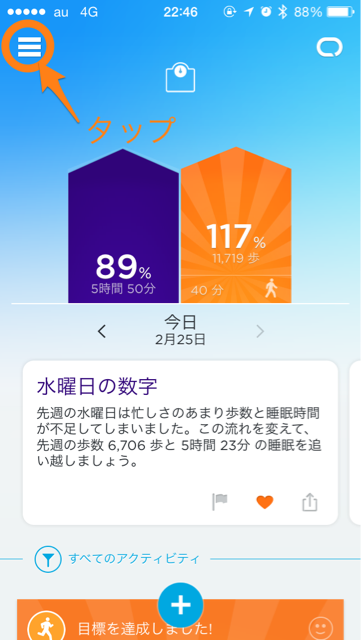
メニューのアプリを選びます。
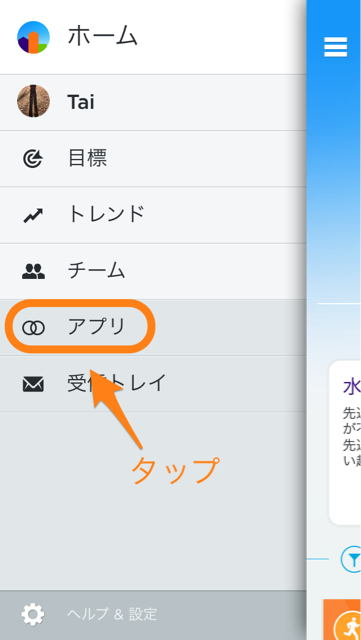
IFTTTを選んで連携します。連携するとIFTTT側のアカウントを聞かれるので作りましょう。またアプリをインストールしておきます。
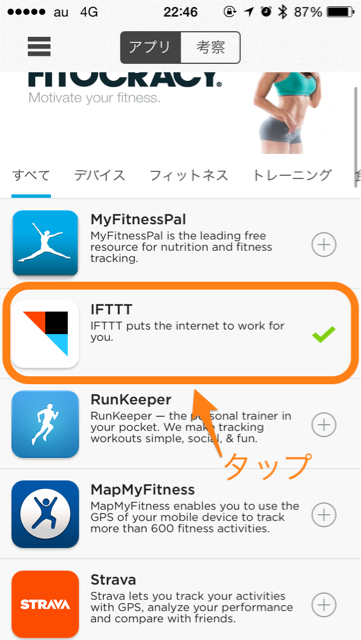
アプリ同士を連携は「レシピ」の登録が必要です。と言って大抵同じようなものをすでに誰かが作って公開してくれているので、それを選べばあっという間にできちゃいます。インストール後、IFTTTのアプリを立ち上げて、右上のすり鉢アイコンをタップします。
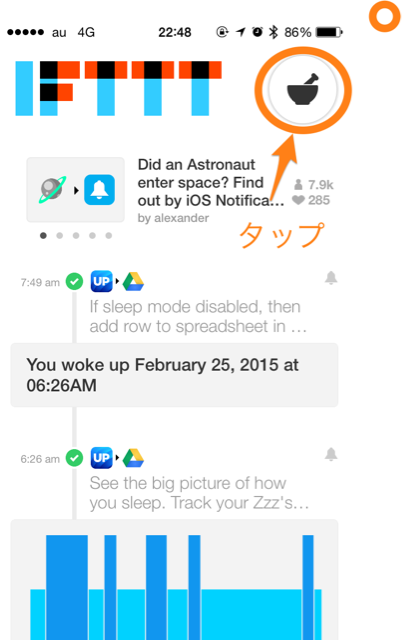
ここで検索を、します。
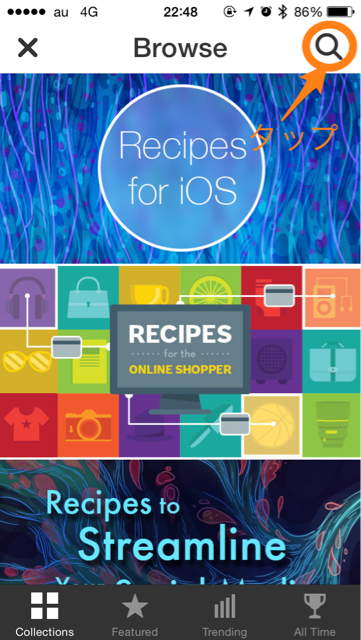
Jawbone で検索するとup関連のものがいっぱい出てくるのでそこから選ぶとよいです。個人的には以下の2つのレシピを使っています。これで日中の活動量と夜の睡眠の両方のデータがとれます。
- Make a nice big chart of all your data, nad use it as a backup
- If sleep mode disabled,then add row to spreadsheet in XXXXXX
レシピ検索のところで、3ワードくらい入れると検索結果として表示されるのでそれを選んで自分のGoogleアカウントと連携するとあっという間に設定が終わります。
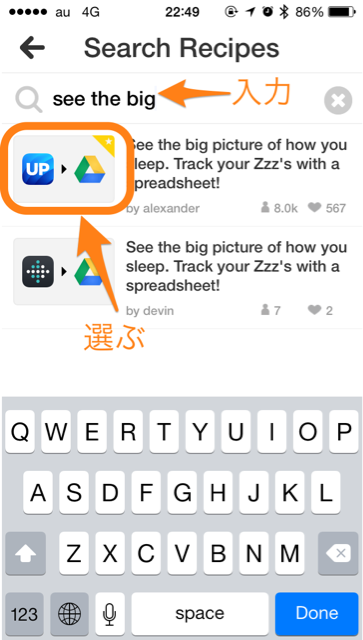
というわけで、連携すると1日の終わりや起きた時に、以下のようにデータを外に吐き出してくれます。
